|
我们在使用win11系统电脑进行工作时,难免会使用到安全中心这一功能,这个功能可以很好地对我们的电脑系统安全进行防护和修复工作,不过最近小编收到很多小伙伴们的反馈,说自己的电脑中会出现安全中心有黄色感叹号的情况,那么这该如何解决呢?小编用以下文章为大家解读。
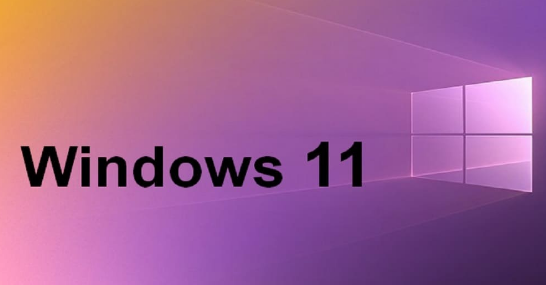
win11安全中心黄色感叹号解决方法分享
1、点击状态栏Windows 安全中心图标进入Windows安全中心。
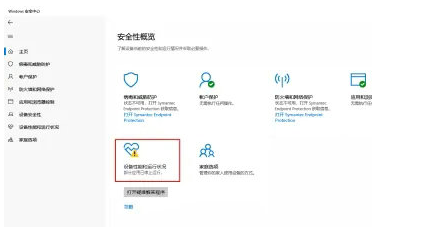
2、点击出现黄色感叹号的设备性能和运行状况。
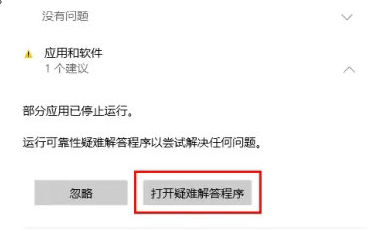
3、查看具体故障问题,并点击打开疑难解答程序。
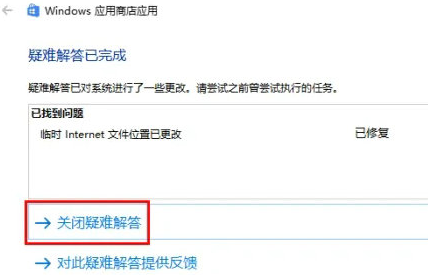
4、根据检测结果,完成故障修复。

5、再次查看Windows 安全中心,黄色感叹号提示消失。
|